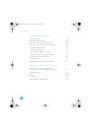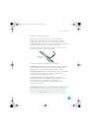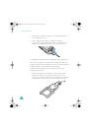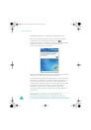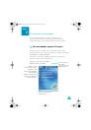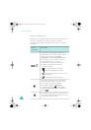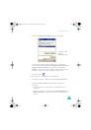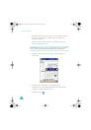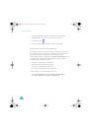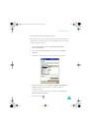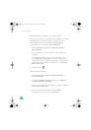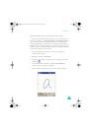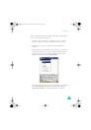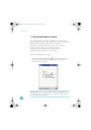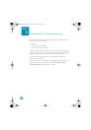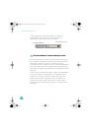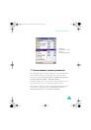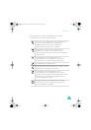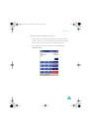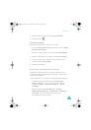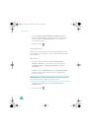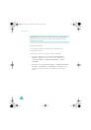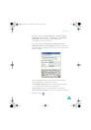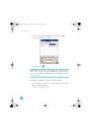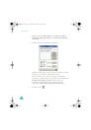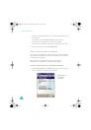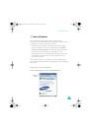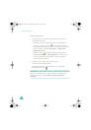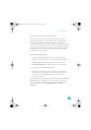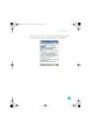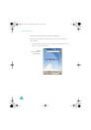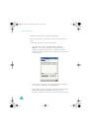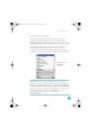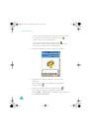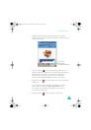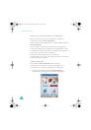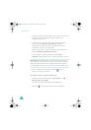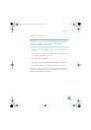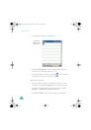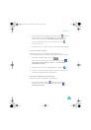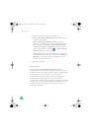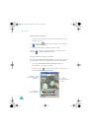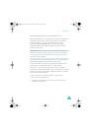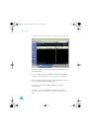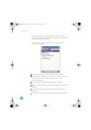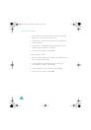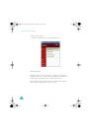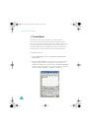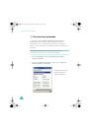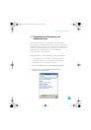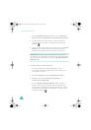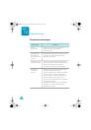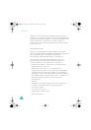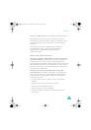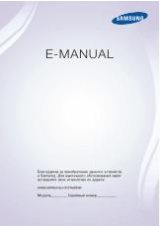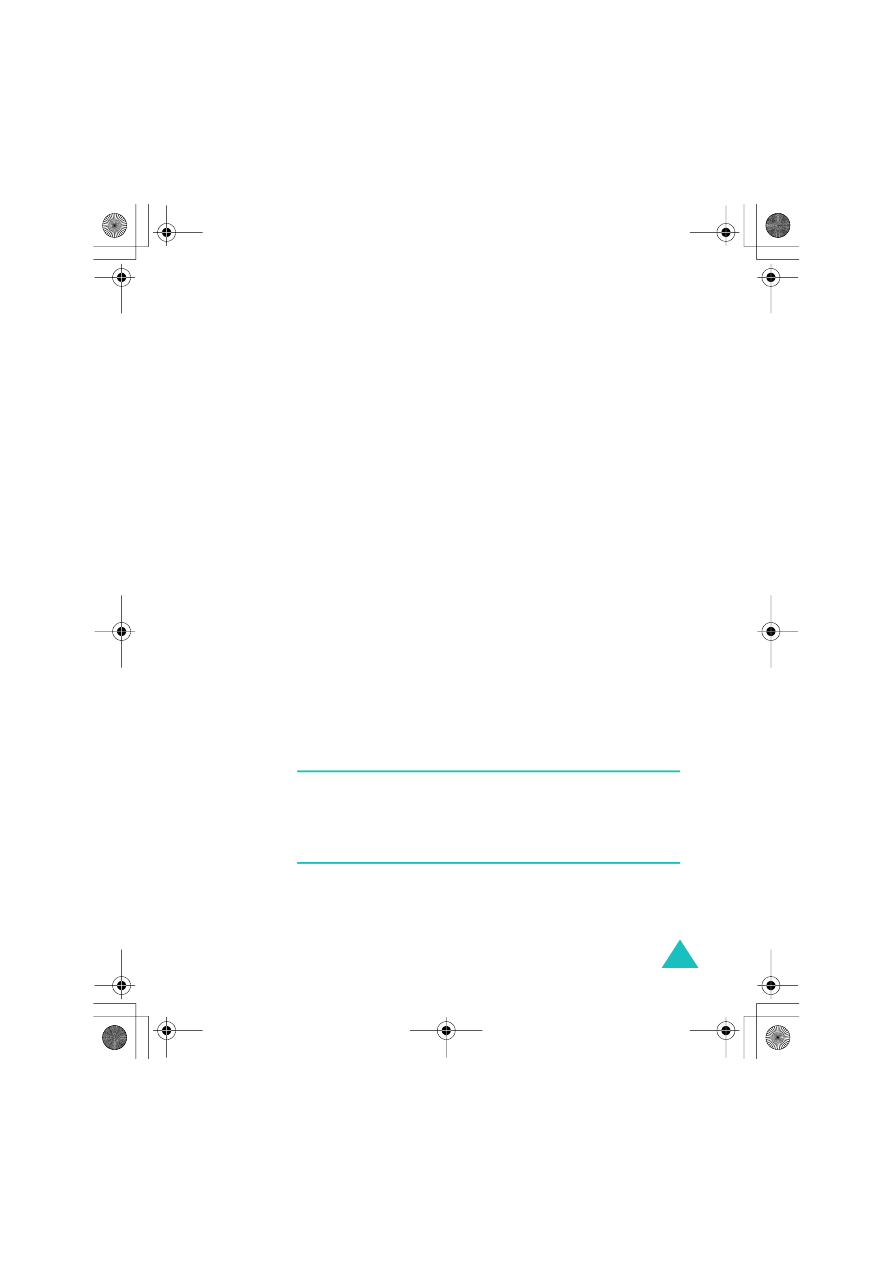
Приложение
279
Cleaning (Чистка). Перед чисткой отсоедините изделие от
сети питания. Не используйте чистящие жидкости или
аэрозоли. Используйте для чистки влажную ткань, но
НИКОГДА не используйте воду для чистки ЖК-экрана.
Меры предосторожности для источника питания
Используйте подходящий внешний источник питания.
Изделие должно работать только от источника питания, тип
которого указан на ярлыке технических параметров. Если вы
не уверены, какой тип источника питания требуется,
обратитесь в авторизованную техническую службу или в
местную электрическую компанию. Для изделий с питанием
от аккумуляторов или других источников обращайтесь к
инструкциям по эксплуатации, прилагаемым к изделию.
Аккуратно обращайтесь с аккумуляторами: данное изделие
содержит литий-полимерный аккумулятор.
При неправильном обращении с аккумулятором существует
риск возгорания и ожогов. Не пытайтесь открыть или
обслуживать аккумуляторный блок. Не разбирайте, не
сдавливайте, не прокалывайте, не закорачивайте внешние
контакты или цепи, не выбрасывайте в огонь или в воду и не
подвергайте аккумуляторный блок воздействию температур
выше 60°C.
Примечание. Существует опасность взрыва при неверной замене
аккумулятора. Используйте при замене только указанные
аккумуляторы. Избавляйтесь от использованных аккумуляторов
только согласно инструкциям местных регулирующих органов или
руководству, прилагаемому к изделию.
i700-RU.book Page 279 Thursday, January 6, 2005 9:25 AM